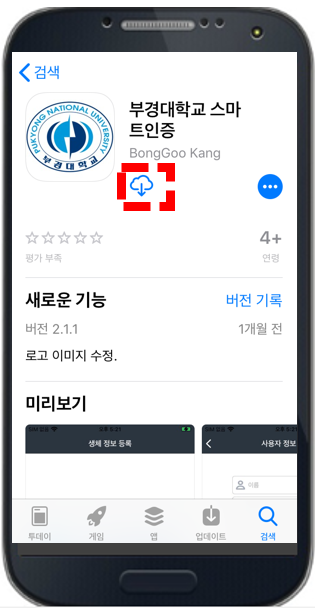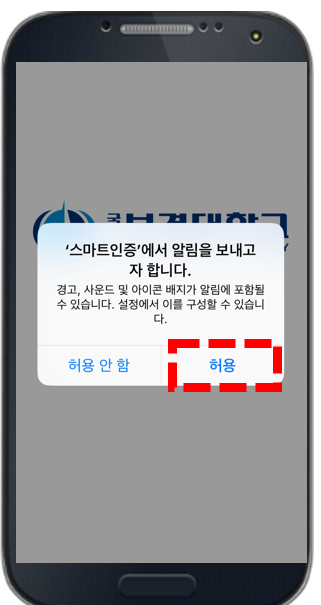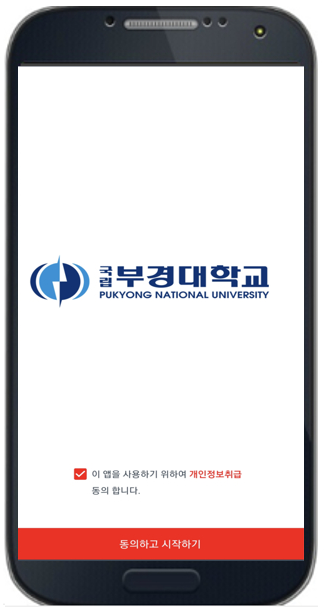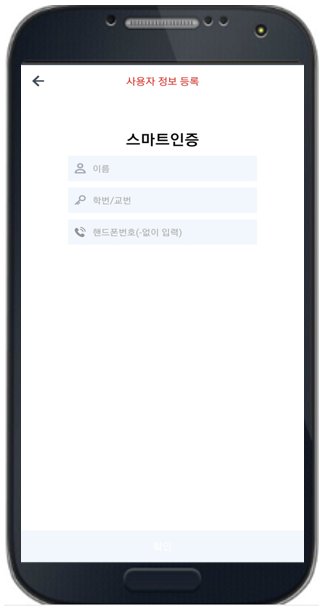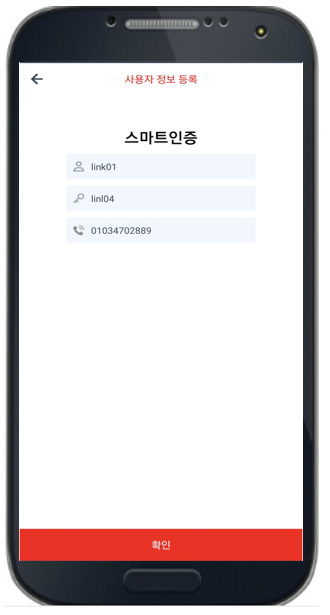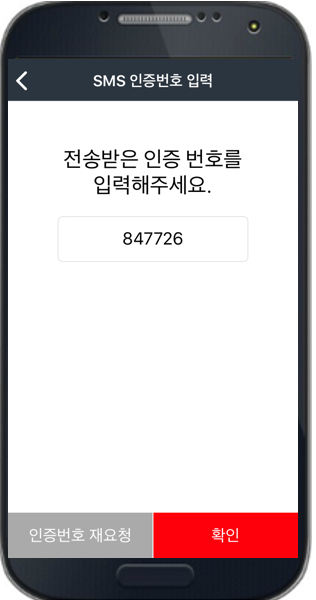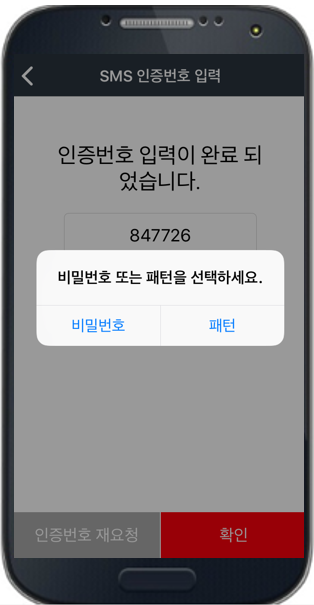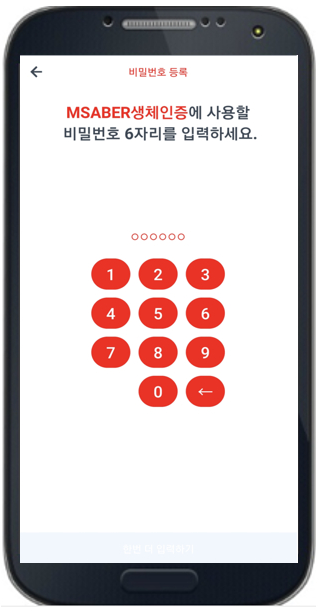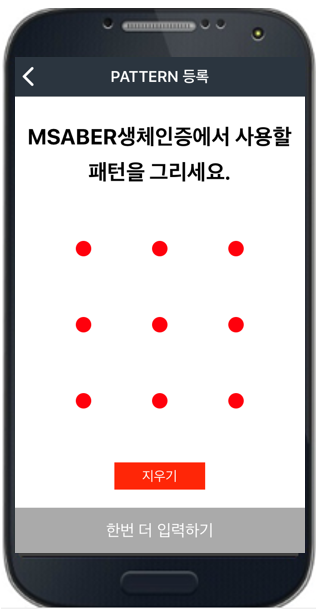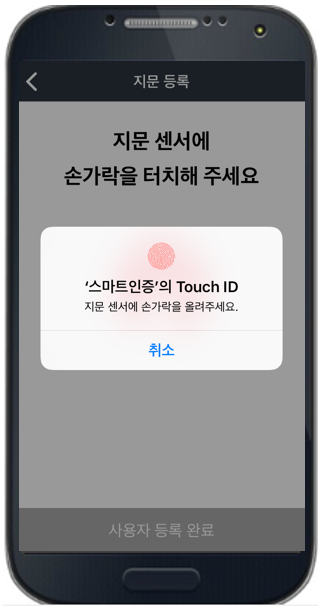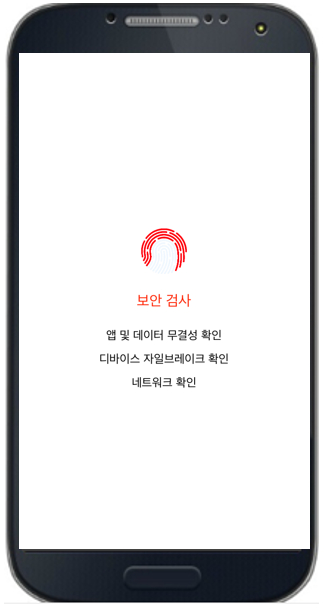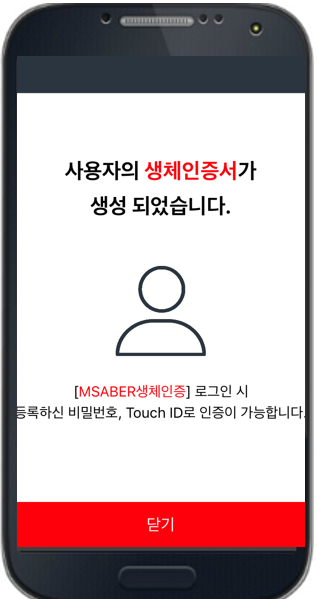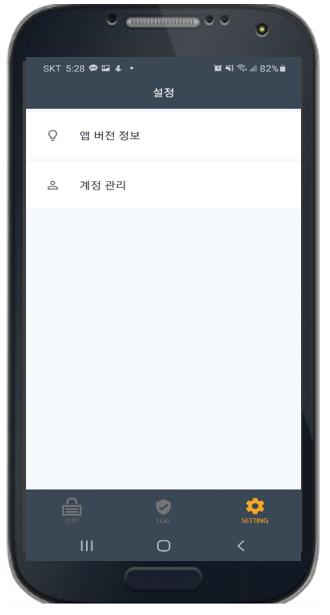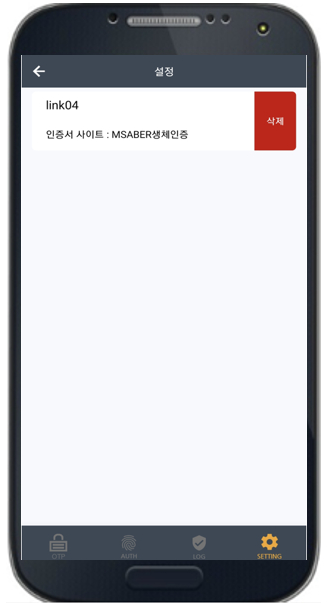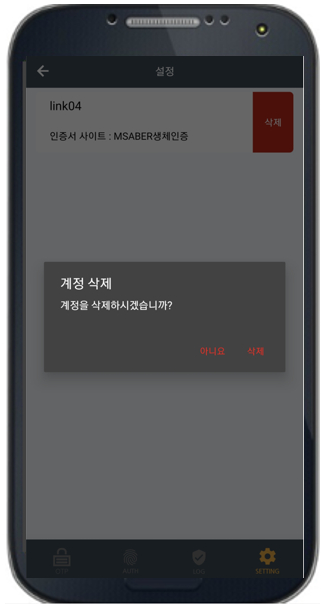안내 페이지
IOS
2차인증 설치방법(IOS)
-
어플리케이션 설치
어플리케이션 권한 및 보안 설정
로그인 및 인증서 생성
1. 어플리케이션 설치 / 권한 및 보안 설정
|
|
|---|---|
앱 다운로드 | 알림 권한 |
- 1. 애플 스토어에서 “부경대학교 스마트인증” 설치
- 2. 알림 권한 - 인증 요청시 팝업을 위한 권한 입니다
2. 로그인 및 인증서 생성
| | |
|---|---|---|
개인정보 취급 동의 | 사용자 정보 등록 화면 | 사용자 정보 입력 |
- 1. 부경대학교 스마트인증 앱을 최초 실행 시 개인정보 취급 동의 체크 후 “동의하고 시작하기“ 클릭
- 2. 사용자 정보 입력 (이름, 학번/교번, 휴대폰 번호)
- 3. 정보 입력을 마친 후 “확인“ 클릭
|
| |
|
|---|---|---|---|
본인인증 | 부 인증방식 선택 | 비밀번호 입력 | 패턴 입력 |
- 1. 본인인증(부경대학교 알림톡) 진행
- 2. 부 인증방식 선택(비밀번호, 패턴, 택1)
- 3. 비밀번호 선택 시 - 6자리 비밀번호 입력 (2회 입력)
- 4. 패턴 선택 시 - 사용할 패턴 입력 (2회 입력)
| |
|
|---|---|---|
지문(생체) 인증 | 사용자 정보 생성 | 인증서 생성 |
- 1. 기기에 등록 된 지문 정보 확인
- 2. 사용자 정보 생성 중
- 3. 인증서 생성이 정상적으로 완료 된 후 “닫기“ 클릭
5. 인증서 초기화
| | |
|---|---|---|
계정 관리 선택 화면 | 삭제할 인증서 선택 | 계정 삭제 화면 |
- 1. 인증서 초기화 및 재로그인이 필요할 경우 App 실행 후 “Setting” - “계정 관리"클릭
- 2. 생성된 인증서 오른쪽의 “삭제” 클릭
- 3. 계정 삭제 팝업창에서 “삭제” 클릭